Excel เป็นโปรแกรมที่สะดวกสำหรับการประมวลผลอาร์เรย์ดิจิทัล ฟังก์ชันที่มีประโยชน์อย่างหนึ่งในโปรแกรมนี้คือความสามารถในการปัดเศษตัวเลขเดี่ยวและอาร์เรย์ตัวเลขจำนวนเต็ม
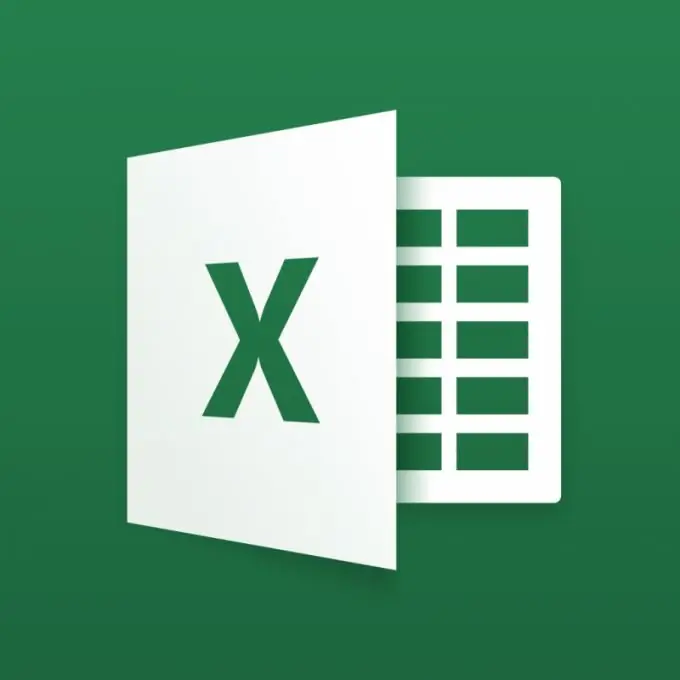
การปัดเศษเป็นการดำเนินการทางคณิตศาสตร์ที่ช่วยให้คุณลดจำนวนเครื่องหมายที่ใช้ในการแก้ไขตัวเลข โดยลดความแม่นยำลงบ้าง ใน Excel การดำเนินการปัดเศษสามารถทำได้โดยอัตโนมัติ อย่างไรก็ตาม คุณสามารถปัดเศษตัวเลขและจำนวนเต็มได้
การปัดเศษเศษส่วน
การปัดเศษของเศษส่วนทำให้ผู้ใช้สามารถตั้งค่าจำนวนตำแหน่งทศนิยมที่กำหนดไว้หลังจุดทศนิยม ซึ่งจะแสดงในเซลล์โดยไม่คำนึงถึงจำนวนหลักที่ป้อนลงในโปรแกรมจริง เพื่อดำเนินการปัดเศษ จำเป็นต้องใช้ปุ่มซ้ายของเมาส์เพื่อเลือกเซลล์หรืออาร์เรย์ตัวเลขที่สัมพันธ์กับการดำเนินการ ถ้าคุณต้องการปัดเศษตัวเลขหรืออาร์เรย์ตั้งแต่สองตัวขึ้นไปที่อยู่ในส่วนต่างๆ ของตาราง คุณสามารถเลือกได้โดยกดแป้น CTRL ค้างไว้
คุณสามารถปัดเศษเศษส่วนได้โดยเลือกแท็บ "รูปแบบ" ในเมนูด้านบน แล้วคลิกปุ่มซ้ายของเมาส์ในรายการ "เซลล์" การดำเนินการนี้จะทำให้ปรากฏเมนูที่จำเป็นสำหรับการดำเนินการ นอกจากนี้ คุณสามารถไปที่เมนูนี้ได้ด้วยวิธีอื่น: โดยคลิกขวาที่พื้นที่ที่ไฮไลต์ของตารางและเลือกรายการ "รูปแบบเซลล์"
ในเมนูนี้ คุณควรเลือกรูปแบบตัวเลขของเซลล์ และในหน้าต่างพิเศษให้ทำเครื่องหมายจำนวนตำแหน่งทศนิยมที่ต้องการ ตัวอย่างเช่น หากตัวบ่งชี้นี้ถูกตั้งค่าเป็นตัวเลข 2 เศษส่วนเริ่มต้นของรูปแบบ 1 คือ 58165874 ซึ่งผ่านการปัดเศษแล้ว จะอยู่ในรูปแบบ 1, 58
การปัดเศษจำนวนเต็ม
นอกจากนี้ Excel ยังให้คุณปัดเศษตัวเลขทั้งหมด ทำให้อ่านง่ายขึ้น ซึ่งสามารถทำได้โดยใช้ฟังก์ชันพิเศษที่แสดงเป็น ROUND ควรระลึกไว้เสมอว่าวิธีเดียวกันในการดำเนินการที่จำเป็นสามารถใช้กับเศษส่วนได้
ฟังก์ชันที่ระบุมีสองอาร์กิวเมนต์ อันดับแรกคือเซลล์หรืออาร์เรย์ตัวเลขที่ต้องดำเนินการปัดเศษ อาร์กิวเมนต์ที่สองของฟังก์ชันนี้คือจำนวนหลักที่จะปัดเศษ ตำแหน่งบวกใช้เพื่อปัดเศษเศษส่วน และหลักที่แสดงถึงสถานที่ ในกรณีนี้ จะเท่ากับจำนวนตำแหน่งทศนิยม เลขศูนย์จะปัดเศษตัวเลขให้เป็นค่าจำนวนเต็ม และเลขลบจะปัดเศษเป็นตัวเลขที่แน่นอน ตัวอย่างเช่น ตัวเลข -1 จะปัดเศษเป็นสิบ -2 จะปัดเศษตัวเลขเป็นร้อย เป็นต้น
เป็นผลให้ฟังก์ชันที่ใช้ดำเนินการนี้จะมีลักษณะดังนี้ ตัวอย่างเช่น จำเป็นต้องปัดเศษตัวเลข 101 ในเซลล์ A3 เป็นร้อย ในกรณีนี้ ควรเขียนฟังก์ชันดังนี้: = ROUND (A2; -2) การใช้ฟังก์ชันนี้จะช่วยให้มั่นใจได้ว่าตัวเลขที่ระบุจะแสดงในเซลล์ A3 เป็น 100






